- 本圖文詳細教程教你怎樣用UEFI+GPT方式
- 裝機高手教你怎樣用u盤安裝win7系統(tǒng)
- 裝機高手教你怎樣用U盤安裝系統(tǒng)之家 ghos
- 怎樣用U盤安裝ghost windows7系
- 裝機高手教你怎樣用u盤安裝Ghost win
- 裝機高手教你怎樣用U盤安裝雨林木風win7旗
- 裝機高手教你怎樣用u盤安裝win7系統(tǒng)
- 怎樣用u盤安裝win7系統(tǒng),本文教您怎樣用u
- 雷神筆記本怎樣用u盤裝系統(tǒng),本文教您雷神筆記
- 怎樣用u盤安裝xp系統(tǒng),本文教您怎樣用u盤安
- 怎樣用u盤裝xp系統(tǒng),本文教您教你成功安裝X
- u盤裝系統(tǒng)_本文教您怎樣用U盤裝系統(tǒng)
推薦系統(tǒng)下載分類: 最新Windows10系統(tǒng)下載 最新Windows7系統(tǒng)下載 xp系統(tǒng)下載 電腦公司W(wǎng)indows7 64位裝機萬能版下載
怎么用u盤裝系統(tǒng),圖文詳細說明怎么用u盤裝系統(tǒng)
發(fā)布時間:2021-05-07 文章來源:xp下載站 瀏覽:
|
U盤的稱呼最早來源于朗科科技生產(chǎn)的一種新型存儲設備,名曰“優(yōu)盤”,使用USB接口進行連接。U盤連接到電腦的USB接口后,U盤的資料可與電腦交換。而之后生產(chǎn)的類似技術的設備由于朗科已進行專利注冊,而不能再稱之為“優(yōu)盤”,而改稱“U盤”。后來,U盤這個稱呼因其簡單易記而因而廣為人知,是移動存儲設備之一。現(xiàn)在市面上出現(xiàn)了許多支持多種端口的U盤,即三通U盤(USB電腦端口、iOS蘋果接口、安卓接口)。 我們在使用電腦的時候經(jīng)常會遇到一些問題,有些問題不是很好解決的時候就需要用重裝系統(tǒng)的方式來解決了,今天小編就以u盤裝系統(tǒng)的方式來跟大家說說怎么重裝系統(tǒng)。 u盤全稱USB閃存盤,是一種使用usb接口的無需物理驅(qū)動器的微型高容量移動存儲產(chǎn)品,許多朋友不知道u盤還可以重裝系統(tǒng),今天小編就來跟大家說說怎么用u盤裝系統(tǒng),希望對你有幫助。 怎么用u盤裝系統(tǒng) 首先,將u盤制作成u盤啟動盤,推薦使用裝機版u盤啟動制作工具制作。  u盤裝系統(tǒng)示例1 2.制作好啟動u盤后,將u盤插入電腦,重啟電腦設置電腦從U盤啟動。開機按DEL進入BIOS,將里面的“First Boot Device”選擇為“USB-ZIP”。 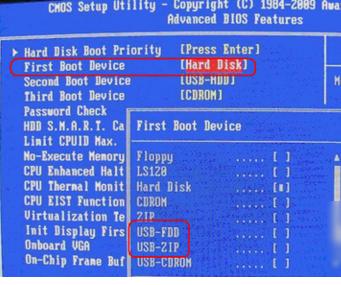 怎么用u盤裝系統(tǒng)示例2 3.設置好u盤啟動后,重啟電腦進入U盤界面,選擇第一個Windowspr進入U盤PE系統(tǒng)。 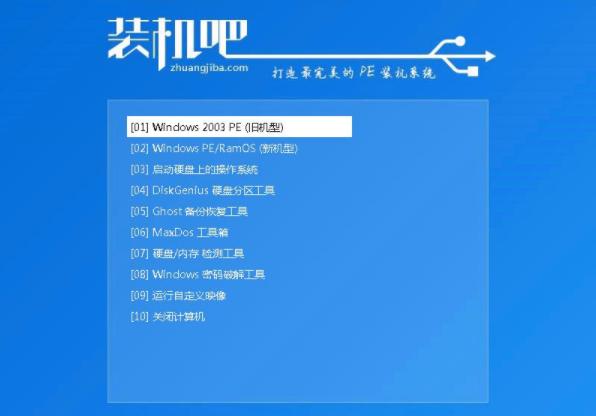 怎么用u盤裝系統(tǒng)示例3 4.在彈出的PE裝機工具中勾選事先準備好的Win7系統(tǒng),目標分區(qū)選擇C盤,點擊安裝系統(tǒng)。 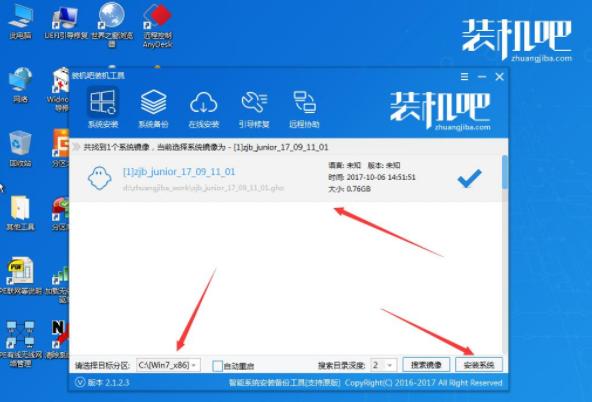 怎么用u盤裝系統(tǒng)示例4 5.接著系統(tǒng)自動進入系統(tǒng)的安裝過程,期間不需要任何操作,耐心等待完成即可。 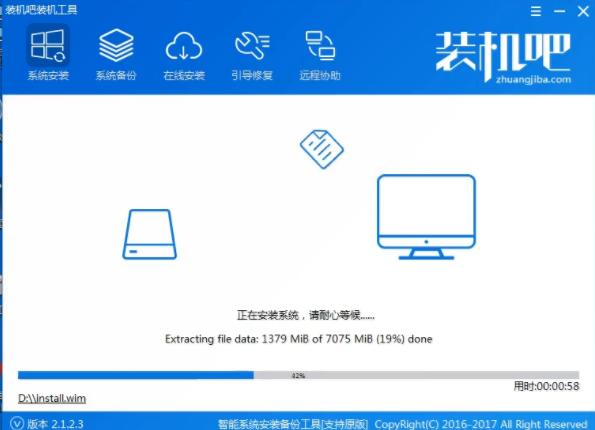 u盤裝系統(tǒng)示例5 6.ghost過程完畢后會自動重啟電腦,開始進入系統(tǒng)和驅(qū)動程序的安裝過程,耐心等待完成即可。  裝系統(tǒng)示例6 一段的等待后,系統(tǒng)安裝完畢,進入系統(tǒng)桌面。 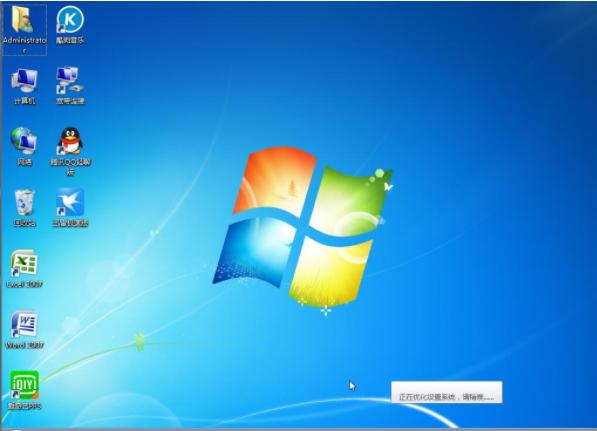 u盤裝系統(tǒng)示例7 現(xiàn)在知道怎么用u盤裝系統(tǒng)了吧,希望對您有幫助。 U盤有USB接口,是USB設備。如果操作系統(tǒng)是WindowsXP/Vista/Win7/Linux/PrayayaQ3或是蘋果系統(tǒng)的話,將U盤直接插到機箱前面板或后面的USB接口上,系統(tǒng)就會自動識別。 |

